エクセルROUND関数で、小数点を四捨五入する方法を紹介しています。ROUND関数は、計算の結果に小数点が出たとき、四捨五入する場合によく使います。消費税や比率を出すときに、小数点が出ることが多いです。そのような時、計算と四捨五入を同時に行うことができます。ROUND関数は、小数点を四捨五入するときによく使われますが、桁数に0を指定すると整数にすることもできます。整数部分を四捨五入することもできます。ここでは、計算の結果に、桁数を正の数、負の数、0の数を指定して、四捨五入したり、計算と四捨五入を同時に行って、ROUND関数の使い方を分かりやすく説明しています。
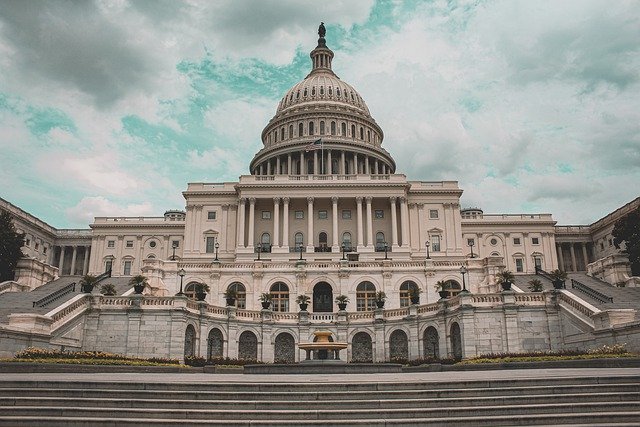
ROUND関数
数値を四捨五入して指定された桁数にします。
書式
ROUND(数値, 桁数)
| 数値 | 四捨五入する数値を指定します。 |
| 桁数 | 指定した桁数で四捨五入します。 |
ROUND関数は、桁数に正の数、負の数、0の数を指定することによって、数値を四捨五入する部分が異なってきます。
ここから、ROUND関数に桁数を指定して、3つのパターンに分けて、計算結果を四捨五入説明しましょう。
下の表を使って、説明していきます。
下の表は、商品の合計金額を、個数と単価を掛け算して、税抜きと、税込で出しています。
ROUND関数の桁数に、正の数、負の数、0の数を指定して、F列に税込金額を表示してみましょう。

小数点以下で四捨五入
桁数に正の数を指定すると、指定した桁数の右側が四捨五入されます。
桁数に「1」を指定して、小数点第2位を四捨五入してみましょう。
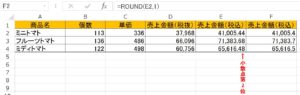
F2 =ROUND(E2,1)
「41,005.4」が返されます。
桁数に「1」を指定すると、小数点第2位が四捨五入されて、小数点第1位まで表示されます。
F2の式をドラッグして、下にコピーしましょう。
売上金額が、小数点第1位に四捨五入されています!
整数値で四捨五入
桁数に0を指定すると、小数点第1位を四捨五入して、整数にします。
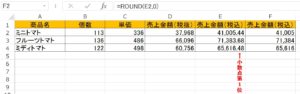
F2 =ROUND(E2,0)
「41,005」が返されます。
F2の式をドラッグして、下にコピーしましょう。
桁数に「0」を指定すると、小数点以下は表示されません!
ROUNDUP関数を使うと、売上金額がどのように表示されるか、ROUND関数と比較して違いを確認しましょう。
ROUNDUP関数で整数します。
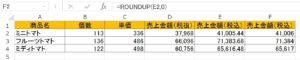
F2 =ROUNDUP(E2,0)
「41,006」が返されます。
F2の式をドラッグして、下にコピーしましょう。
ROUND関数の結果と違います!
ROUND関数は、小数点第1位を四捨五入して整数にします。
ROUNDUP関数は、常に小数点以下を切り上げます。
整数部分で四捨五入
桁数に負の数を指定すると、数値の整数部分が四捨五入されます。
桁数に「-1」を指定して、1の位を四捨五入してみましょう。
桁数「-1」は10の位です。
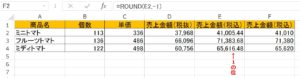
F2 =ROUND(E2,-1)
「41,010」が返されます。
F2の式をドラッグして、下にコピーしましょう。
売上金額が、10の位に四捨五入されています!
消費税計算と四捨五入
個数と単価を掛け算して、売上金額を求めています。その売上金額に「0.08」を掛け算して、消費税を出しています。
F2に、売上金額と消費税を足し算した売上金額税込みを、四捨五入して、百の位まで表示する式を入力しましょう。
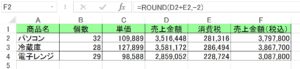
F2 =ROUND(D2+E2,-2)
「3,797,800」が返されます。
F2の式をドラッグして、下にコピーしましょう。
売上金額税込みが、百の位まで表示されました!
次に、売上金額を桁数「-2」に指定して四捨五入、消費税を、売上金額を桁数「-2」に指定して四捨五入します。その売上金額と消費税を足し算して、売上金額税込みを出してみましょう。
D2 =ROUND(B2*C2,-2)
「3,516,400」が返されます。
E2 =ROUND(D2*0.08,-2)
「281,300」が返されます。
F2 =G2+H2
「3,797,700」が返されます。
このように、どの段階で四捨五入するかで、税込み金額の数値が違ってきます。
割り算と四捨五入を同時
本年度と今年度の、売上比率を出してみましょう。
比率を四捨五入して、小数点第2位まで表示します。
D2に、式を入力しましょう。
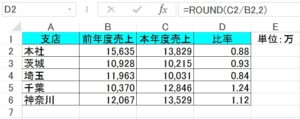
D2 =ROUND(C2/B2,2)
「0.88」が返されます。
小数点第3位が四捨五入されて、小数点第2位まで表示されました。
D2の式をドラッグして、下にコピーしましょう。
次に、比率をパーセンテージで表示してみましょう。
「D2:D6」を選択して、右クリック→「セルの書式設定」でパーセンテージを選択して、「OK」ボタンをクリックしましょう。または「ホーム」タブ→「数値」グループ→「パーセント スタイル」から、パーセンテージで表示できます。
パーセンテージで表示されました!
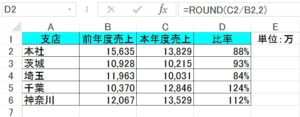
こちらの記事もご覧ください。⇒ワード・エクセル・パワーポイント・アクセスが初心者でも短期間でマスターできる楽パソ!音声と映像で自宅で学べる。
こちらの記事もご覧ください。⇒マイクロソフトオフィスソフトとプログラミングスキルが初心者でも短期間でマスターできる楽パソ!音声と映像で自宅で学べる。
ROUND関数で計算結果を四捨五入
エクセルROUND関数は、計算の結果を四捨五入したり、計算と四捨五入を同時に行ったりします。特に、性込み金額を出すときに、消費税に小数点が出ることが多いです。
税込み金額を四捨五入した場合と、金額、または消費税を四捨五入して、税込み金額を出した場合と、結果違ってくる場合もあります。どこで四捨五入するか、計算結果を四捨五入する場合は、その点を気を付けましょう。
こちらの記事もご覧ください。⇒エクセル ROUNDDOWN関数で掛け算の結果を切り捨て!掛け算と切り捨てを同時に行う
| エクセル・ワード・パワーポイント・アクセス・マクロVBA・WEBプログラミングを入門から応用までらくらくマスターできる ➡ 動画パソコン教材 |
ワード・エクセル・パワーポイント・アクセスを入門から応用まで映像と音声でわかりやすく学ぶことができます。
↓ ↓ ↓ ↓ ↓

ワード・エクセルパワーポイント・アクセスとエクセルマクロVBA・WEBプログラミング・パソコンソフト作成を入門から応用まで映像と音声でわかりやすく学ぶことができます。
↓ ↓ ↓ ↓ ↓

ワード・エクセル・パワーポイント・アクセスとWEBプログラミングを入門から応用まで映像と音声でわかりやすく学ぶことができます。
↓ ↓ ↓ ↓ ↓
エクセルのマクロとVBAを入門から応用まで映像と音声でわかりやすく学ぶことができます。
↓ ↓ ↓ ↓ ↓

VBA・Java・WEB・C#・HTML/CSSプログラミングを入門から応用まで映像と音声でわかりやすく学ぶことができます。
↓ ↓ ↓ ↓ ↓





















